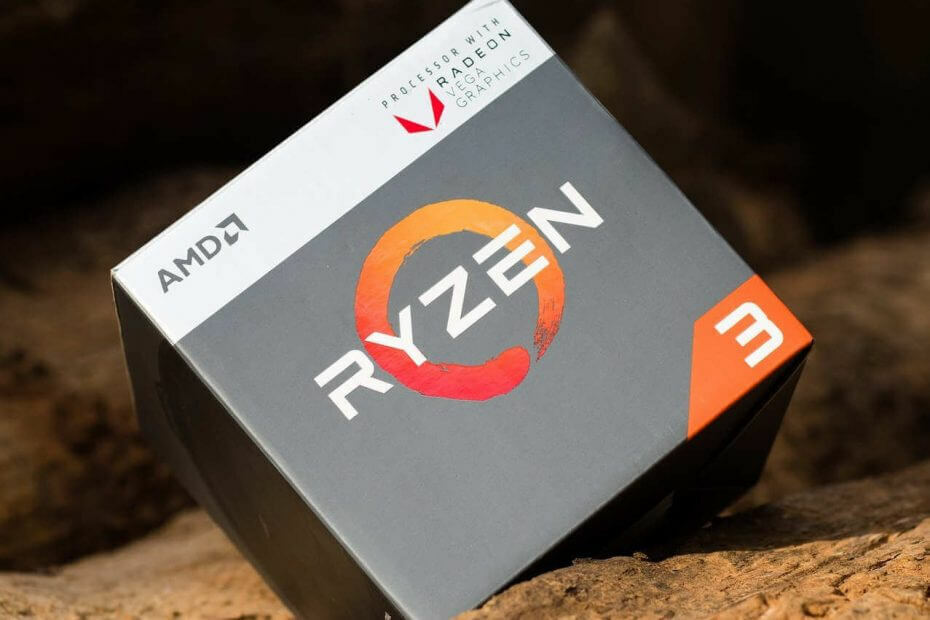- Chyba kódu 43 je specifická pro AMD a je většinou způsobena zastaralými ovladači grafických karet.
- Rychle a bezproblémově aktualizujte svůj GPU a další ovladače pomocí aplikace jiného výrobce.
- Instalací speciálního softwaru od AMD místo vašich současných ovladačů také vyřešíte Chyba kódu AMD 43.
- Uživatelé také oznámili, že se zbavili AMD Chyba Radeon code 43 v nástroji pro odstraňování problémů s hardwarem systému Windows.

- Stáhněte si Restoro PC Repair Tool který je dodáván s patentovanými technologiemi (patent k dispozici tady).
- Klepněte na Začni skenovat najít problémy se systémem Windows, které by mohly způsobovat problémy s počítačem.
- Klepněte na Opravit vše opravit problémy ovlivňující zabezpečení a výkon vašeho počítače
- Restoro byl stažen uživatelem 0 čtenáři tento měsíc.
Aktualizace na Windows 10 není vždy jednoduché a někdy se mohou objevit problémy během nebo po aktualizaci.
Když už mluvíme o problémech, uživatelé Windows 10 nahlásili při používání grafické karty AMD v systému Windows 10 kód chyby 43. Co je příčinou chybového kódu 43 a jak jej opravit?
Kód chyby AMD 43 může být problematické a způsobit určité problémy s vaší grafickou kartou. Když už mluvíme o této chybě, zde jsou některé podobné problémy, které uživatelé nahlásili:
-
AMD Radeon code 43 Windows 10, 8, 7
- Tento problém se může objevit v jakékoli verzi systému Windows, ale měli byste být schopni tento problém vyřešit pomocí řešení z tohoto článku.
-
Chybový kód ovladače grafického zařízení 43
- Někdy k tomuto problému může dojít kvůli vašim ovladačům, ale měli byste být schopni tento problém vyřešit jednoduše přeinstalováním.
-
Chyba ovladače displeje AMD 43
- V některých případech se tento problém může objevit kvůli softwaru AMD. Jednoduše jej úplně odinstalujte a nainstalujte software Radeon: Crimson ReLive.
-
Chyba AMD RX 570, 470 43
- Tento problém se obvykle týká řady grafických karet RX, ale měli byste být schopni problém vyřešit pomocí některého z našich řešení.
Jak mohu opravit kód chyby AMD 43 v systému Windows 10?
1. Ujistěte se, že jsou vaše ovladače aktuální
- zmáčkni Klíč Windows + S. otevřete vyhledávací pole Windows.
- Dále zadejte Správce zařízení.

- Přejít na Ovladače displeje sekci a rozbalte ji.
- Pravým tlačítkem klikněte na GPU AMD a vyberte Aktualizujte ovladač.

- Nyní systém Windows vyhledá a nainstaluje nejnovější ovladač, který najde.
Pokud nejsou ovladače grafické karty AMD aktuální, zobrazí se kód chyby 43. Abychom tento problém vyřešili, důrazně doporučujeme aktualizovat ovladače grafické karty.
Můžete to udělat pomocí Správce zařízení, jak je uvedeno výše, nebo navštivte web AMD a vyhledejte svůj grafická karta, a stahovat nejnovější ovladače.
Po instalaci nejnovějších ovladačů by měl být opraven kód chyby 43. Mějte na paměti, že musíte znát svůj model AMD GPU, než přejdete na jejich web a stáhnete ovladače.
Aktualizujte ovladače automaticky
Používání Správce zařízení není nejspolehlivější metodou aktualizace ovladačů, protože ne vždy najde nejnovější dostupné verze, zejména nedávná vydání.
Jedním z jednoduchých způsobů, jak automaticky aktualizovat ovladače, aniž byste museli ručně hledat model GPU a kompatibilní ovladač na jejich webu, je použití aplikace jiného výrobce.
 Některé z nejčastějších chyb a chyb systému Windows jsou výsledkem starých nebo nekompatibilních ovladačů. Nedostatek aktuálního systému může vést ke zpoždění, systémovým chybám nebo dokonce BSoD.Abyste se těmto problémům vyhnuli, můžete použít automatický nástroj, který pomocí několika kliknutí vyhledá, stáhne a nainstaluje správnou verzi ovladače do počítače se systémem Windows. Důrazně doporučujeme DriverFix.Chcete-li bezpečně aktualizovat ovladače, postupujte podle těchto jednoduchých kroků:
Některé z nejčastějších chyb a chyb systému Windows jsou výsledkem starých nebo nekompatibilních ovladačů. Nedostatek aktuálního systému může vést ke zpoždění, systémovým chybám nebo dokonce BSoD.Abyste se těmto problémům vyhnuli, můžete použít automatický nástroj, který pomocí několika kliknutí vyhledá, stáhne a nainstaluje správnou verzi ovladače do počítače se systémem Windows. Důrazně doporučujeme DriverFix.Chcete-li bezpečně aktualizovat ovladače, postupujte podle těchto jednoduchých kroků:
- Stáhněte a nainstalujte DriverFix.
- Spusťte aplikaci.
- Počkejte, až software detekuje všechny vaše vadné ovladače.
- Nyní se zobrazí seznam všech ovladačů, které mají problémy, a stačí vybrat ty, které se vám líbily opravené.
- Počkejte, až DriverFix stáhne a nainstaluje nejnovější ovladače.
- Restartujte aby se změny projevily.

DriverFix
Chraňte svůj Windows před jakýmkoli typem chyb způsobených poškozenými ovladači instalací a používáním DriverFix ještě dnes!
Navštivte web
Zřeknutí se odpovědnosti: tento program je třeba upgradovat z bezplatné verze, aby bylo možné provádět některé konkrétní akce.
2. Odinstalujte ovladač displeje a nainstalujte nejnovější verzi
- lis Klávesa Windows + X a vybrat Správce zařízení z nabídky.

- Když Správce zařízení otevře, vyhledejte Grafické adaptéry sekci a rozbalte ji.
- Vyhledejte ovladač, klikněte na něj pravým tlačítkem a vyberte Odinstalujte zařízení.

- Vybrat Vymazatsoftware ovladače pro toto zařízení a klikněte Odinstalovat.

- Restartujte do počítače a nainstalujte nejnovější ovladač.
Někteří uživatelé tvrdí, že aktualizace ovladače nestačí, a aby se problém vyřešil, musíte nejdříve úplně odinstalovat ovladač displeje a poté stáhnout nejnovější ovladač.
3. Zkontrolujte, zda je vaše grafická karta podporována
- zmáčkni Klíč Windows + S. a zadejte běh.
- V běh do vyhledávacího pole zadejte dxdiag.
- Otevřeno dxdiag, pak přejděte na Zobrazitsekce.

- Zkontrolujte název svého GPU.
- Vyhledejte seznam s GPU kompatibilními s Windows 10 a zkontrolujte, zda je váš uveden v seznamu.
Některé starší grafické karty AMD, jako je AMD Radeon 4000, Windows 10 nepodporují, a pokud používáte některou z těchto starších grafických karet, důrazně doporučujeme upgradovat.
4. Odinstalujte ovladače AMD a nainstalujte Radeon Software: Crimson ReLive Edition

- Přejděte na stránku Podpora a ovladače AMD a ručně vyberte ovladač.
- Nyní klikněte Stáhněte si předchozí ovladače a software.
- Vyberte starší verzi Crimson ReLive Edition. Uživatelé navrhli použít verzi 17.2.1, ale můžete použít novější verzi, ale nepoužívejte nejnovější.
- Nyní klikněte na Volitelné stahování a stáhněte si Ovladače čipové sady AMD.
- Nainstalujte si Radeon Software: Crimson ReLive Edition a restartujte počítač.
Jak jsme již zmínili, Kód chyby AMD 43 mohou být způsobeny vašimi ovladači a za účelem vyřešení problému se doporučuje odebrat z počítače veškerý software AMD.
Aby bylo zajištěno úplné odstranění softwaru, doporučujeme použít odinstalační software. Poté, co odstraníte všechny soubory spojené se softwarem AMD, musíte nainstalovat Radion Crimson ReLive Edition.
Po instalaci tohoto softwaru by měl být problém zcela vyřešen.
⇒ Získejte IObit Uninstaller
5. Odinstalujte ovladače pro svou vyhrazenou a integrovanou grafiku

Podle uživatelů Kód chyby AMD 43 může nastat kvůli problémům s ovladači a někdy může být problémem jak dedikovaná, tak integrovaná grafická karta.
Spusťte skenování systému a objevte potenciální chyby

Stáhněte si Restoro
Nástroj pro opravu PC

Klepněte na Začni skenovat najít problémy se systémem Windows.

Klepněte na Opravit vše opravit problémy s patentovanými technologiemi.
Spusťte skenování počítače pomocí nástroje Restoro Repair Tool a vyhledejte chyby způsobující bezpečnostní problémy a zpomalení. Po dokončení skenování proces opravy nahradí poškozené soubory novými soubory a součástmi systému Windows.
Podle uživatelů můžete tento problém vyřešit odinstalováním ovladačů pro AMD i integrovanou grafiku.
Jakmile odeberete ovladače grafické karty, musíte mít přístup BIOS. Chcete-li zjistit, jak to udělat na počítači, zkontrolujte notebook nebo základní deska Manuál pro podrobné pokyny.
Jakmile vstoupíte do systému BIOS, vypněte vyhrazenou grafiku AMD. Uložte změny a vraťte se zpět do Windows.
Jakmile vstoupíte do systému Windows, nainstalujte ovladače integrované grafiky. Nyní se vraťte do systému BIOS a zapněte grafiku AMD. Nainstalujte ovladač grafické karty AMD, restartujte počítač a problém by měl být vyřešen.
Toto je trochu komplikované řešení, ale někteří uživatelé tvrdí, že to funguje, takže si ho možná budete chtít vyzkoušet.
6. Nainstalujte ovladače grafické karty ručně
- Jít do AMDA stáhněte si nejnovější ovladače pro svou grafiku.
- Po stažení ovladačů spusťte instalační soubor a rozbalte je.
- Pokud se instalace automaticky zastaví, nezapomeňte ji zrušit.
- Pokud ovladače přicházejí v archivu, stačí jej rozbalit do počítače.
- Poté otevřete Správce zařízení.
- Vyhledejte své zařízení AMD v seznamu, klepněte na něj pravým tlačítkem a vyberte Aktualizujte ovladač.

- Vybrat Procházejte můj počítač a vyhledejte software ovladače.

- Klikněte na ikonu Procházet knoflík.
- Nyní vyberte extrahovaný adresář z Krok 2.

- Poté klikněte na další pokračovat.
Někdy Kód chyby AMD 43 se může objevit při pokusu o instalaci ovladače grafické karty do počítače. Tento problém však můžete obejít jednoduše ruční instalací nejnovějšího ovladače do počítače.
Poté bude ovladač nainstalován ručně a problém by měl být zcela vyřešen.
7. Spusťte Poradce při potížích s hardwarem a zařízeními
- Otevři Nastavení aplikace.
- K tomu stačí použít Klíč Windows + Já zkratka.
-
Nastavení aplikace se nyní otevře. Přejděte na Aktualizace a zabezpečení sekce.

- Vybrat Odstraňte problém z nabídky vlevo. Vybrat Hardware a zařízení a klikněte na Spusťte nástroj pro odstraňování problémů knoflík.

- Postupujte podle pokynů k dokončení procesu odstraňování problémů.
Pokud se chystáte Kód chyby AMD 43, můžete to vyřešit jednoduše spuštěním Poradce při potížích s hardwarem a zařízeními. Systém Windows je dodáván s mnoha integrovanými nástroji pro odstraňování problémů a můžete je použít k automatické opravě běžných problémů v počítači.
Po dokončení nástroje pro odstraňování problémů zkontrolujte, zda problém stále přetrvává. Poradce při potížích není nejspolehlivějším řešením, ale někdy může vyřešit drobné problémy, takže to určitě vyzkoušejte.
8. Proveďte aktualizaci firmwaru grafické karty

Než začneme, musíme zmínit, že se jedná o poměrně riskantní postup, ale jen málo uživatelů uvedlo, že ano opravený kód chyby AMD 43 jednoduše blikáním firmwaru grafické karty na starší verzi.
Než začneme, musíme zmínit, že tento postup je extrémně riskantní, a pokud si nedáte pozor, můžete svou grafickou kartu trvale poškodit, proto buďte opatrní.
K tomu musíte použít Software AMD / ATI ATIFlash a najděte příslušnou verzi systému BIOS pro vaši grafickou kartu. Toto je pokročilé řešení a měli byste jej používat, pouze pokud jiná řešení nemohou problém vyřešit.
Jak jsme již zmínili, jedná se o riskantní postup a nejsme zodpovědní za případné škody, které by mohly nastat.
9. Nainstalujte si nejnovější aktualizace systému Windows
- Otevři Nastavení aplikace.
- Přejděte na Aktualizace a zabezpečení sekce.
- Klepněte na Kontrola aktualizací knoflík.

V některých případech, Kód chyby AMD 43 se může zobrazit, protože ve svém počítači nemáte nainstalované nejnovější aktualizace. V systému Windows 10 se mohou vyskytnout chyby. Aby se problém vyřešil, doporučujeme nainstalovat nejnovější aktualizace.
Systém Windows nyní zkontroluje dostupné aktualizace. Pokud jsou k dispozici nějaké aktualizace, budou automaticky staženy na pozadí a nainstalovány, jakmile restartujete počítač. Až bude váš počítač aktuální, zkontrolujte, zda problém stále přetrvává.
Kód chyby AMD 43 může být způsoben zastaralým ovladačem grafické karty AMD nebo nekompatibilní grafickou kartou AMD a ve většině případů je nejlepším řešením pouze aktualizovat ovladač displeje nebo grafický procesor.
Vyzkoušejte tato řešení a řekněte nám, které z nich váš problém vyřešilo, nebo uveďte jakékoli tipy týkající se předmětu v sekci komentářů níže.
 Stále máte problémy?Opravte je pomocí tohoto nástroje:
Stále máte problémy?Opravte je pomocí tohoto nástroje:
- Stáhněte si tento nástroj pro opravu PC hodnoceno skvěle na TrustPilot.com (stahování začíná na této stránce).
- Klepněte na Začni skenovat najít problémy se systémem Windows, které by mohly způsobovat problémy s počítačem.
- Klepněte na Opravit vše opravit problémy s patentovanými technologiemi (Exkluzivní sleva pro naše čtenáře).
Restoro byl stažen uživatelem 0 čtenáři tento měsíc.
Často kladené otázky
Ano, chybový kód AMD 43 může být způsoben zastaralým ovladačem grafické karty AMD nebo nekompatibilní grafickou kartou AMD. V takovém případě zvažte jeho upgrade s některými modely uvedenými v této příručce.
Nejjednodušší způsob aktualizace ovladačů je pomocí automatických metod. Další informace o této záležitosti najdete na stránce tento podrobný průvodce.
Ne. Existuje spousta dalších výrobců GPU, jedním velkým jménem je Nvidia. Tady je úžasný seznam nejlepších GPU Nvidia můžete získat hned teď.